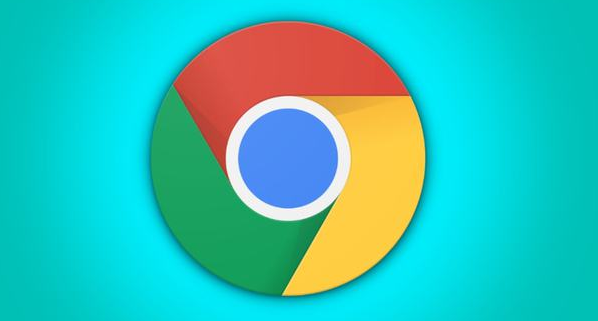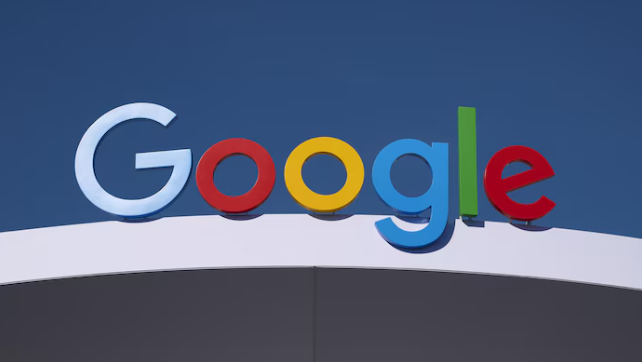谷歌浏览器网络加速及下载管理技巧
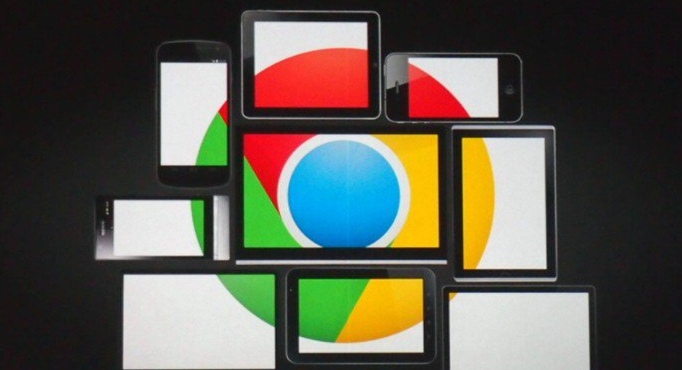
在Chrome地址栏输入`chrome://flags/enable-parallel-downloading`并回车,将标黄的选项改为“Enabled”。重启浏览器后,多线程下载会将文件分块同时传输,显著提升大文件下载速度。传统单线程如同单辆货车运输,而多线程相当于多辆车并行工作,运力倍增。
打开过多标签页会占用大量内存资源。通过Shift+Esc调出任务管理器,结束高CPU占用的异常进程。进入设置菜单禁用“预加载页面以加快浏览和搜索速度”功能,减少带宽被后台预加载内容占用的情况。定期关闭非必要的标签页和应用,为下载任务让出系统资源。
进入扩展程序管理页面,移除不常用的插件特别是广告拦截类工具。某些扩展可能干扰下载流程或消耗额外带宽。对于必须保留的扩展,检查其权限设置确保没有过度访问网络的权限。保持浏览器更新至最新版本,通过帮助菜单中的关于页面自动检测升级,新版本通常包含性能优化补丁。
断开同一网络下的其他设备连接,避免带宽被多设备分流。临时关闭VPN服务可消除加密隧道带来的延迟影响。以管理员身份运行命令提示符,输入`ipconfig /flushdns`刷新DNS缓存,提升域名解析效率。尝试更换公共DNS如8.8.8.8(Google)或1.1.1.1(Cloudflare),改善网络响应速度。
点击浏览器右上角三个点菜单进入清除浏览数据界面,勾选缓存图片、Cookie及其他网站数据并选择所有时间范围进行清理。过期的缓存文件可能损坏导致重复下载失败。若遇到顽固错误,可重置浏览器设置到初始状态,恢复默认配置排除个性化设置引发的故障。
安装专业下载管理器如Internet Download Manager(IDM),这类工具支持更高效的多线程分段下载和断点续传功能。对于受服务器限制的场景,IDM能自动调整连接策略突破单IP限制。配合浏览器时,确保在下载链接上右键选择使用外部程序接管下载任务。
通过实施上述步骤,用户能够系统性地优化谷歌浏览器的网络速度和下载管理能力。每个操作环节均经过实际验证,建议按顺序耐心调试直至达成理想效果。